Como baixar o Windows 10 ISO sem a ferramenta de criação de mídia
Todo mundo sabe que é possível baixar o Windows 10 ISO da Microsoft usando a ferramenta oficial de criação de mídia. Existem algumas outras ferramentas também disponíveis para baixar o Windows 10 ISO, mas a ferramenta de criação de mídia é melhor do que ferramentas de terceiros por motivos óbvios.
Embora baixar o Windows 10 ISO usando a ferramenta de criação de mídia seja fácil, o método é tedioso, pois você precisa fazer cerca de uma dúzia de cliques para baixar a imagem ISO.
A Microsoft projetou o URL oficial da página de download ISO do Windows 10 de forma que a página mostre conteúdo diferente dependendo de qual dispositivo você está acessando a página de download.
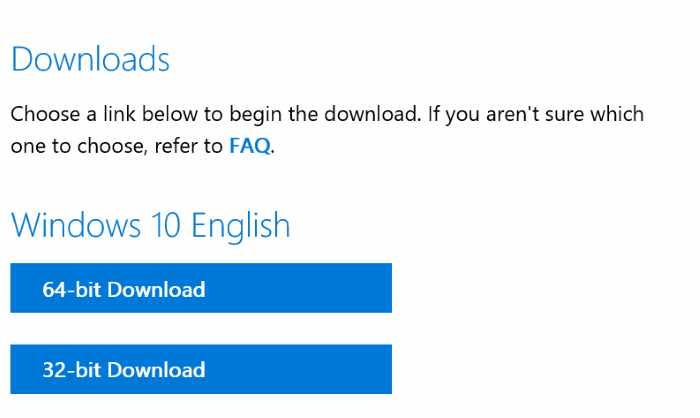
Quando você visita a página de download de um PC com Windows 10/8 / 8.1 / 7, o URL da página de download fornece um link para baixar a Ferramenta de Criação de Mídia que, por sua vez, permite baixar o ISO. O mesmo URL, se você visitar de um Mac ou Windows Phone, terá opções de download direto do Windows 10 em vez de opções para baixar a ferramenta de criação de mídia.
Uma pequena seção de usuários de PC faz o download do Windows 10 ISO sempre que uma nova versão do Windows 10 ISO está disponível para que possam executar uma instalação limpa do Windows 10.
Para usuários que costumam baixar o Windows 10 ISO, baixar a ferramenta de criação de mídia e executá-la no PC é um trabalho demorado. Por causa disso, muitos usuários de PC desejam saber se os usuários de PC com Windows podem baixar o Windows 10 ISO sem a ferramenta de criação de mídia.
Sim, você pode baixar o Windows 10 ISO da Microsoft sem a ferramenta de criação de mídia. Para fazer isso, tudo o que você precisa fazer é disfarçar seu PC como uma máquina Windows Phone ou Mac. Espere, você não precisa instalar nenhum software para disfarçar seu PC com Windows 10 como um dispositivo móvel. Você só precisa alterar o agente do usuário padrão em seu navegador. Veja como fazer exatamente isso.
Conclua as instruções abaixo para baixar arquivos de imagem ISO do Windows 10 da Microsoft sem usar a ferramenta de criação de mídia.
Baixe o Windows 10 ISO sem ferramenta de criação de mídia
Etapa 1: em seu PC com Windows 10/8/7, inicie o navegador Internet Explorer. Vá para a página de download do Windows 10 ISO para ver a página seguinte.
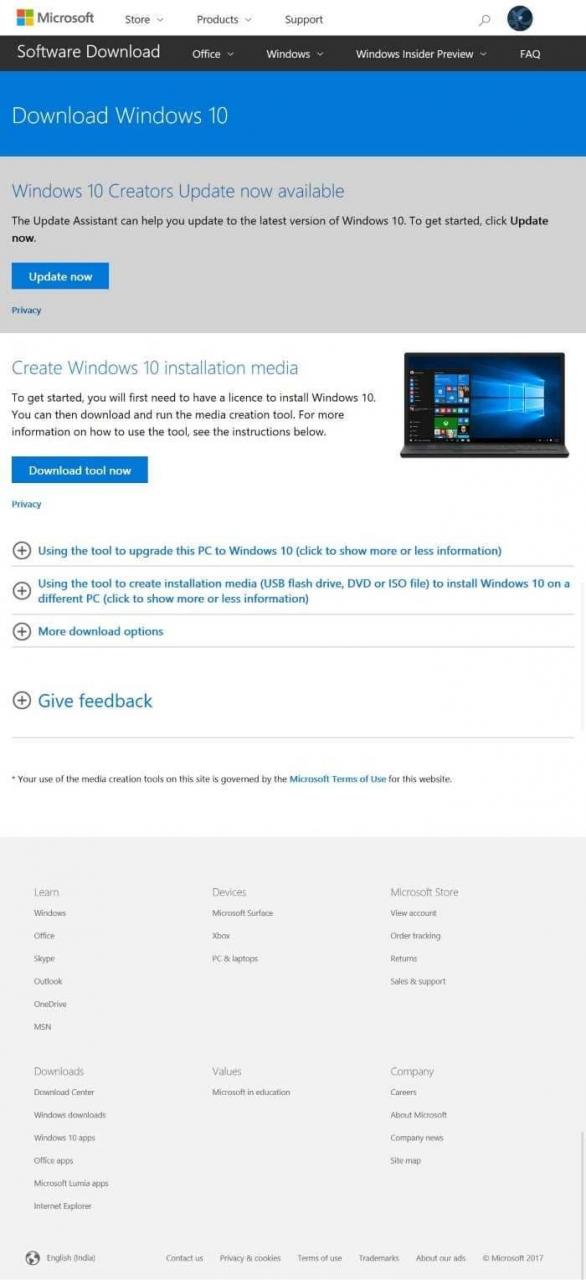
Etapa 2: quando você estiver na página de download, pressione a tecla F12 para abrir as ferramentas do desenvolvedor. Não se preocupe. É fácil.
Etapa 3: agora, nas Ferramentas do desenvolvedor, alterne para a guia Emulação . Em Procurar perfil , selecione Windows Phone na caixa de diálogo suspensa e selecione Windows Phone 10 na sequência do agente do usuário caixa de diálogo suspensa. Você está quase terminando!
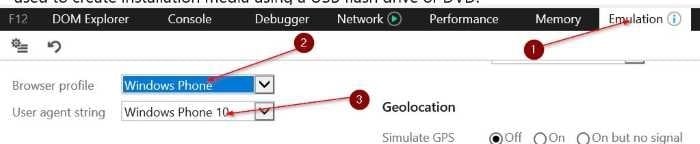
Etapa 4: o Internet Explorer recarregará a página automaticamente. Caso contrário, atualize a página (URL) agora para ver a página Baixar imagem de disco do Windows 10. Escolha sua edição do Windows 10 (a Atualização dos Criadores é a mais recente) e clique no botão Confirmar .
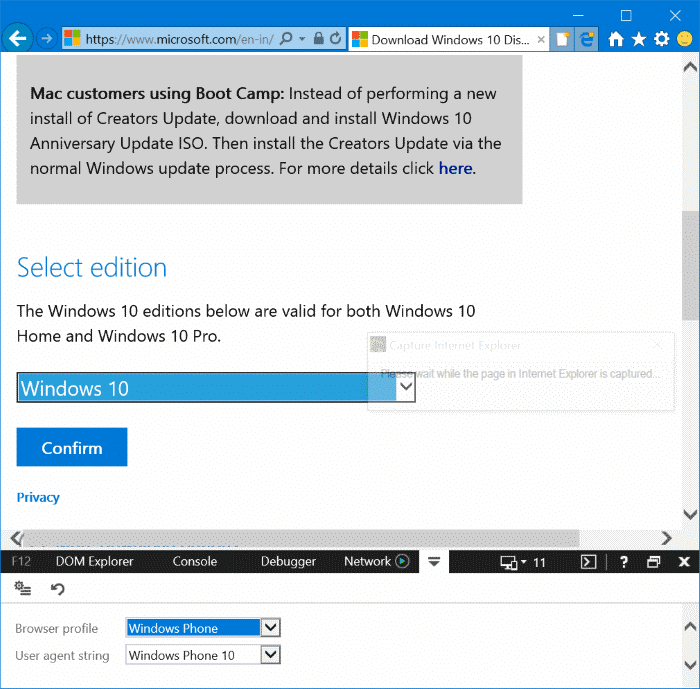
Etapa 5: a seguir, você verá a página Selecione o idioma do produto. Escolha seu idioma e o botão Confirmar .
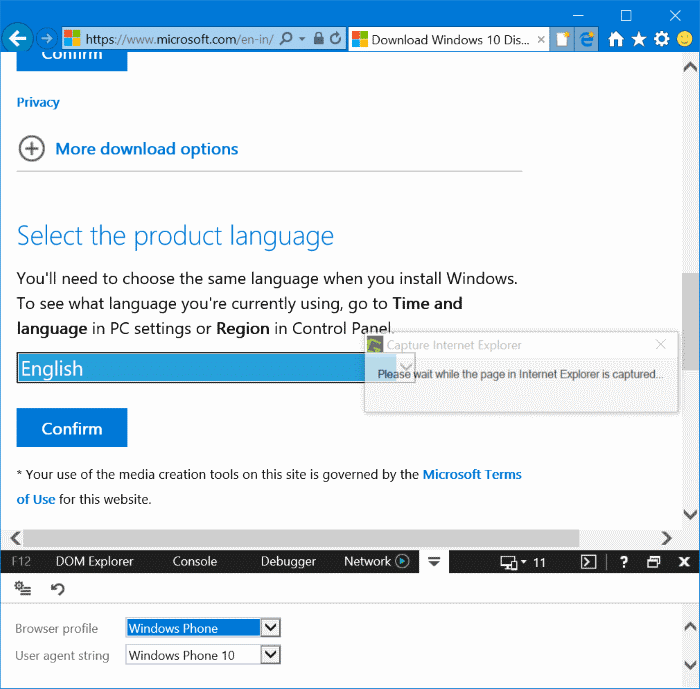
Etapa 6: finalmente, clique em Download de 32 bits ou Download de 64 bits (dependendo do tipo de Windows 10 que você deseja para instalar e executar em seu PC) para começar a baixar seu arquivo de imagem ISO do Windows 10.
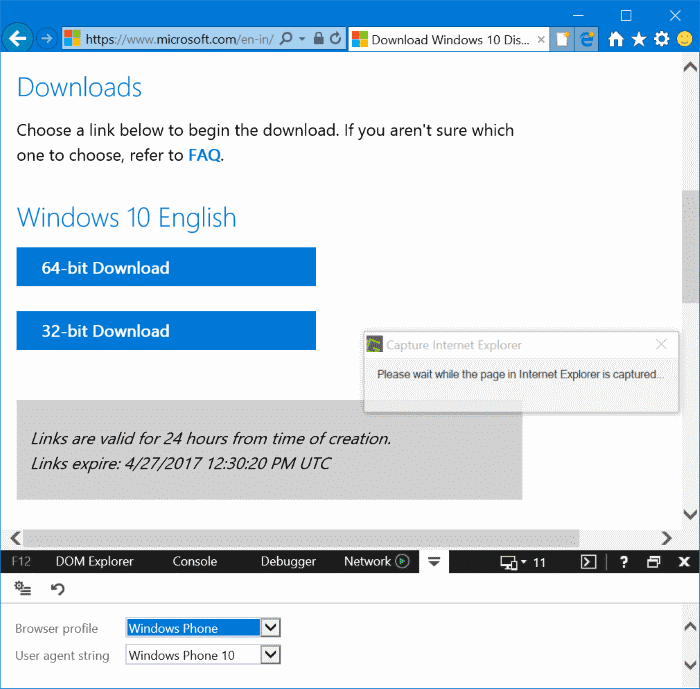
Quando o download for concluído, você pode fechar a guia ou o navegador.